Con l'integrazione di Secret Manager di Cloud Code, puoi creare, visualizzare, aggiornare e utilizzare i secret all'interno dell'IDE e senza doverli inserire nel codebase.
Questa pagina descrive come accedere a Secret Manager all'interno dell'IDE e come iniziare a creare e gestire i secret.
Abilitazione di Secret Manager
Quando gestisci i secret con Cloud Code, questi vengono archiviati in modo sicuro in Secret Manager e possono essere recuperati in modo programmatico quando ne hai bisogno. Devi solo abilitare l'API Secret Manager e disporre delle autorizzazioni giuste per gestire i secret:
Per avviare Secret Manager, fai clic sulla scheda Secret Manager nella barra laterale destra di Cloud Code.
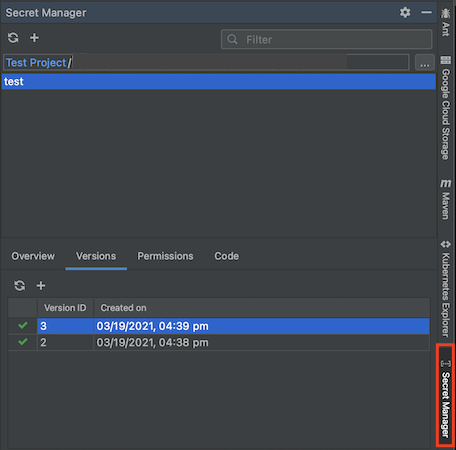
Se non hai abilitato l'API Secret Manager, Cloud Code ti chiede di abilitarla nel riquadro Secret Manager facendo clic su Abilita API.
Il segreto deve trovarsi nello stesso progetto del codice dell'applicazione. Assicurati di aver selezionato il progetto corretto o di cambiarlo utilizzando il selettore di progetti nel riquadro di Secret Manager.
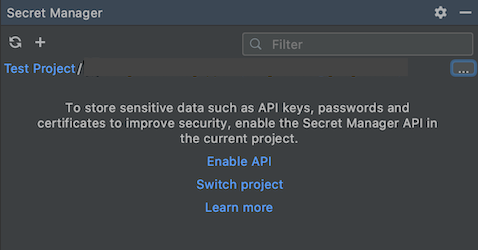
Creazione e visualizzazione dei secret
Creazione di secret
Puoi creare un secret con uno dei seguenti metodi:
Utilizzo del riquadro Secret Manager
Vai al riquadro Secret Manager.
Fai clic sull'icona Aggiungi.
Viene visualizzata la finestra di dialogo Crea secret, in cui puoi impostare il progetto, il nome e il valore del secret, nonché scegliere una regione in cui archiviare il secret e le etichette per organizzare i secret.
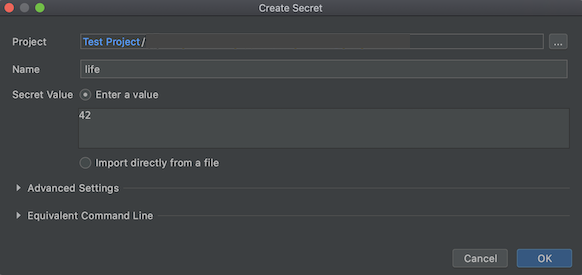
Utilizzo dell'editor
- Apri un file contenente il testo che vuoi archiviare come secret nell'editor.
Evidenzia e fai clic con il tasto destro del mouse su questo testo.
Dal menu, seleziona la voce di menu
Create Secret in Secret Manager.... Viene aperta la finestra di dialogo Crea secret con il valore del secret compilato con il testo evidenziato. Qui puoi personalizzare il progetto, il nome, il valore, la regione e le etichette del secret.
Utilizzo di Esplora progetti
- In Esplora progetti, fai clic con il tasto destro del mouse senza evidenziare alcun testo.
- Dal menu, seleziona la voce di menu
Create Secret in Secret Manager.... Si apre la finestra di dialogo Crea segreto. Scegli il progetto, il nome, il valore, la regione e le etichette del secret qui e fai clic su Ok al termine.
Creazione di nuove versioni dei secret
Se hai un secret esistente e vuoi aggiornarlo, puoi farlo andando alla scheda Versioni del riquadro di Secret Manager:
Fai clic sull'icona Aggiungi nella scheda Versioni.
Viene visualizzata una finestra di dialogo Aggiungi nuova versione in cui puoi impostare il valore del secret esistente utilizzando il campo Valore del secret o importando un file.
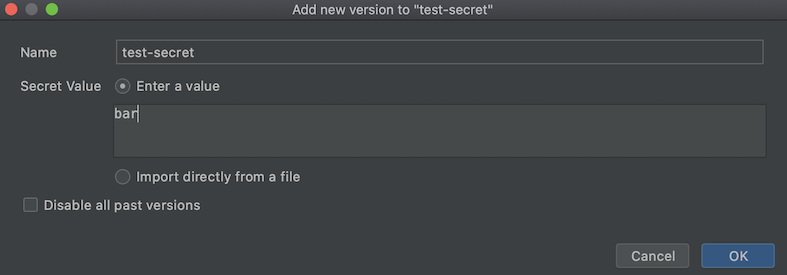
Se preferisci rimuovere tutte le versioni precedenti del segreto e conservare solo la nuova versione in fase di creazione, scegli Disattiva tutte le versioni precedenti.
Dopo aver fatto clic su Ok e aver aggiunto la versione, puoi visualizzare la versione più recente del secret e, se applicabile, tutte le versioni del secret elencate nella scheda Versioni.
Visualizzare i secret
Per visualizzare i secret, nel riquadro di Secret Manager, seleziona un secret dall'elenco visualizzato nella sezione Nome secret. I suoi dettagli, come nome, policy di replica, timestamp di creazione e ID risorsa, sono elencati nella scheda Panoramica.
Puoi anche fare clic con il tasto destro del mouse sul secret e scegliere Apri nella console Cloud per visualizzare e gestire il secret nel browser.
Visualizzazione delle versioni dei secret
Per visualizzare le versioni di un secret, seleziona un secret dall'elenco visualizzato nella sezione Nome secret e seleziona la scheda Versioni.
Fai clic con il tasto destro del mouse sulla versione del secret su cui vuoi intervenire e scegli tra le opzioni disponibili: visualizzare il valore del secret, copiare l'ID versione, attivare o disattivare la versione ed eliminare la versione selezionata.
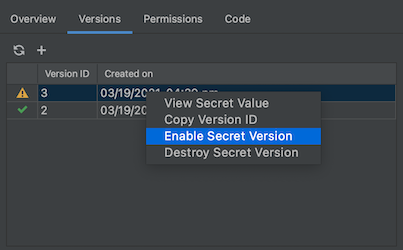
Accedere ai secret dalla tua applicazione
Una volta creato il segreto, puoi includerlo nel codice e configurare l'autenticazione.
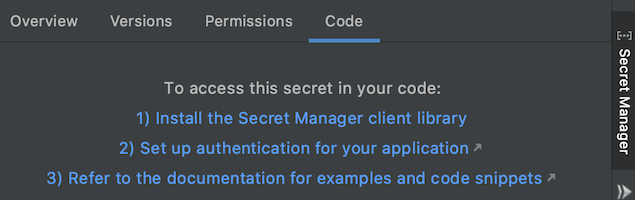
Per accedere al segreto appena creato dalla tua applicazione:
Installa la libreria client di Secret Manager.
Vai a Strumenti > Cloud Code > Aggiungi librerie cloud e gestisci API Cloud e seleziona Secret Manager > API Secret Manager dall'albero di Explorer API Google Cloud. Segui le istruzioni specifiche per la lingua indicate nella sezione Installare la libreria client.
Personalizza e includi lo snippet di codice pertinente nel codice della tua applicazione.
Infine, per completare la configurazione dell'autenticazione, devi seguire la guida all'autenticazione delle librerie client:
- Sviluppo locale: se esegui lo sviluppo su un cluster locale (come minikube, Docker Desktop) o un emulatore locale, devi completare i passaggi illustrati nella sezione Sviluppo locale pertinente al tuo flusso di lavoro.
- Sviluppo remoto: se utilizzi un cluster GKE o un servizio Cloud Run nella tua applicazione, devi completare i passaggi illustrati nella sezione Sviluppo remoto pertinente al tuo flusso di lavoro, incluse le istruzioni specifiche di Secret Manager per configurare i ruoli richiesti nel tuo account di servizio.

